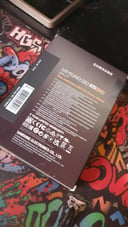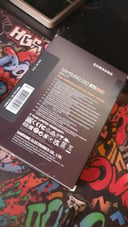caricamento immagini ...
Hard Disk Samsung 870 EVO 2.5" 1 TB Serial ATA III V-NAND
P/N: MZ-77E1T0B/EU | Cod. Articolo: 350356
180,77€
Garanzia di soluzione entro 24h
Gratuito
Articoli accessori
Articoli simili
180,77€
Sul prodotto
Specifiche:
- Caratteristiche
- Algoritmi di sicurezza supportati: 256-bit AES
- Dimensione SSD: 2.5"
- Capacità SSD: 1 TB
- Interfaccia: Serial ATA III
- Tipo memoria: V-NAND
- NVMe: No
- Componente per: PC/PC portatile
- criptaggio hardware: Sì
- Velocità di trasferimento dati: 6 Gbit/s
- Velocità di lettura: 560 MB/s
- Velocità di scrittura: 530 MB/s
- Supporto di DevSIp (standby del dispositivo): Sì
- Supporto S.M.A.R.T.: Sì
- Supporto TRIM: Sì
- Tempo medio tra guasti (MTBF): 1500000 h
- Sistema operativo Windows supportato: Windows 10, Windows 10 x64, Windows 7, Windows 7 x64, Windows 8, Windows 8 x64, Windows Vista
- Compatibilità sistema operativo Mac: Sì
- Sistema operativo Linux supportato: Sì
- Sistemi operativi server supportati: Windows Server 2003, Windows Server 2003 x64
- Classificazione per TBW: 600
- Gestione energetica
- Consumo energetico (max): 4 W
- Consumo energetico (medio): 2,5 W
- Condizioni ambientali
- Shock di funzionamento: 1500 G
- Dimensioni e peso
- Larghezza: 100 mm
- Profondità: 70 mm
- Altezza: 7 mm
- Peso: 86 g
- Dati su imballaggio
- Tipo di imballo: Scatola
- Dati logistici
- Codice del Sistema Armonizzato (SA): 84717070
- Altre caratteristiche
- Colore del prodotto: Nero
Sicurezza del prodotto
Opinioni
4.8
98%
Raccomandano858 Raccomandazioni- 51156
- 4137
- 311
- 22
- 111
Scrivi la tua recensione
Ti ci vorrà un minuto, aiuterai gli altri utenti a decidere.
Cosa dicono i nostri utenti
Il Samsung 870 EVO SSD 2.5" 1TB SATA3 è molto apprezzato per il notevole miglioramento della velocità e delle prestazioni dei sistemi su cui è installato. Gli utenti sottolineano la sua facilità di installazione e la trasformazione subita dalle loro apparecchiature, passando da avviamenti lenti a tempi rapidi carico ridotto. L'affidabilità del marchio Samsung e la durata dell'unità sono molto apprezzate, così come gli strumenti di clonazione e gestione dei dati che facilitano la migrazione dalle vecchie unità. Sebbene sia ideale per ripristinare le apparecchiature più vecchie, è anc...
Il Samsung 870 EVO SSD 2.5" 1TB SATA3 è molto apprezzato per il notevole miglioramento della velocità e delle prestazioni dei sistemi su cui è installato. Gli utenti sottolineano la sua facilità di installazione e la trasformazione subita dalle loro apparecchiature, passando da avviamenti lenti a tempi rapidi carico ridotto. L'affidabilità del marchio Samsung e la durata dell'unità sono molto app...
Punti salienti
- Installazione semplice
- Alta velocità di caricamento
- Marchio Samsung affidabile
- Buoni strumenti software
Aspetti da migliorare
- Non include il cavo SATA
Riassumere con
Riepilogo generato dall'IA che raccoglie tutti i feedback degli utenti.Opinioni degli utenti
Totale 880 Recensioni
- Più rilevanti
- Più recenti
- Meno recenti
Dagli altri paesi
O
OcellotRecensione in evidenzaHace 4 añosBel disco rigido. Non sono un tecnico capace di fornire valutazioni tecniche ma paragonare il precedente disco meccanico con uno scatto.
Vantaggi
- Preu. Formazione
Svantaggi
- Arriva anche la confezione. Era scarsamente protetto.
Tradotto ·
L
LuisMarceloQVantaggi
- La garanzia di un importante produttore di SSD.
Svantaggi
- Nessuno.
Tradotto ·
M
ManuelNVantaggi
- Ottimo rapporto qualità-prezzo (l'ho comprato in saldo).
- Ottima velocità di lettura e scrittura.
Svantaggi
- Per un principiante, l'installazione potrebbe risultare un po' complicata.
Tradotto ·
S
SofíaVantaggi
- Tutto.
Tradotto ·
F
FormuladoresAgroTradotto ·
I
Izanro2Vantaggi
- Occupa poco spazio e pesa poco, ha una buona velocità di archiviazione e offre una grande quantità di spazio di archiviazione per il suo prezzo.
Svantaggi
- Potrebbe essere dotato di un cavo di collegamento al PC.
Tradotto ·
A
AlexioPlayVantaggi
- Veloce e leggero
Svantaggi
- Viti e cavo SATA non inclusi.
Tradotto ·
S
SergioBVantaggi
- Ottimo rapporto qualità-prezzo e velocità di trasferimento elevate sia in scrittura che in lettura.
Svantaggi
- Acquisto perfetto per far rivivere il mio portatile Lenovo
Tradotto ·
S
SamuelSVantaggi
- Scrittura e lettura veloci
Svantaggi
- Non include un cavo SATA3
Tradotto ·
C
ChuspoTradotto ·
C
CarlosTradotto ·
A
AlvaroMTradotto ·
R
RubenVTradotto ·
J
JOSELUISCTradotto ·
e
eduenVantaggi
- velocità di lettura e scrittura elevata, facilità di clonazione
Svantaggi
- Ad esempio, se hai un budget limitato, questo SSD è un po' più costoso rispetto ad altri marchi.
Tradotto ·
Recensione verificata
"La nostra etichetta di "opinione verificata" garantisce che questa recensione appartenga allo stesso utente che ha effettuato l'acquisto del prodotto sul nostro sito web. Verifichiamo l'autenticità degli acquisti e delle relative recensioni, per assicurare che le opinioni etichettate in questo modo siano precise e affidabili."
Domande e risposte
Totale 24 domande
- Più recenti
- Meno recenti
- Meno risposte
D
DV2FOXHace 13 días
A los que llevais mas de un año con vuestra unidad de 1TB. Habeis tenido sectores defectuosos?. Velocidades de 550MB/s estables?. Cual es la fecha de fabricacion? (Lo digo porque los SSDs con fechas d...
k
k8rill
hace 13 días
Migliore risposta
DV2FOX Ese modelo al ser como un remaster de uno antiguo no an solucionado el problema que tuvo el original de ai que todavia haya problemas.
a
alohl669Hace 2 meses
Tengo este mismo disco desde el 2021, desgraciadamente vino afectado por un problema de firmware que, aunque se pudo resolver, ha sido uno de los discos que menos me han durado. No lo uso para datos i...
J
Jolinar
hace 2 meses
Migliore risposta
alohl669 Me consta que Samsung lanzó actualizaciones de firmware mediante el software Magician. Yo tengo este disco y no tuve problemas; de hecho, tengo varios discos duros Samsung y nunca he tenido inconvenientes. Es posible que el tuyo haya llegado defectuoso de fábrica, con fallos no detectables a simple vista. Espero haberte ayudado
R
RapalaHace 11 meses
Serviría para reemplazar un disco hhd interno en un Mac bock pro??
d
descalzo
hace 11 meses
Migliore risposta
Rapala El Samsung 870 EVO SSD de 1TB es un SSD SATA de 2.5" que sí podría reemplazar un disco HDD interno en tu MacBook Pro, siempre que tu modelo de MacBook Pro sea compatible con discos de 2.5" y tenga una interfaz SATA.
Vamos, que si tu MacBook Pro es compatible con un SSD de 2.5" y tienes la habilidad para reemplazar el HDD, este Samsung 870 EVO SSD sería una excelente elección para mejorar el rendimiento de tu dispositivo.
P
Pedro1977Hace un año
Este disco duro sería compatible para instalarlo en un iMac 2011 en el puesto donde lleva la unidad de cd he instalarle el sistema operativo , algún soporte para dejarlo agarrado.
Gracias
Z
ZALAXARE
hace un año
Migliore risposta
Pedro1977 un ssd de ese tipo sirve en el imac 2011 como disco segundo porque ese mac solamente accepta los de 3.5 como discos principales
E
EnriqueGarciaBrionHace un año
lleva cable sata para conectarlo? y si no lo lleva, cual es el que necesita macho macho o macho hembra?
p
pep888
hace un año
Migliore risposta
EnriqueGarciaBrion no incluye cable sata. necesitas un cable sata macho a macho para la conexión
T
TrisqueliñaHace un año
Quiero cambiar el HDD de mi portátil por este SDD, ¿serviría? Modelo de portátil: Lenovo Ideapad Y700-15ISK - (Procesador Intel Core I7-6700HQ (2.6 GHz, hasta 3.5 GHz, 8 MB de cache). Memoria RAM de 8...
N
Nickyckin
hace un año
Migliore risposta
Trisqueliña Si podrias sustituirlo, tendrias que quitar el HDD de 1TB, viendo que tienes un ssd de 128 supongo que el sistema operativo esta en este, asi que no tendras problema. Lo unico si quieres compra un adaptador de ssd a usb, para copiar lo de el antiguo al nuevo antes de instalarlo, tambien puedes hacerlo despues como prefieras.
K
Kevin18Hace un año
Tengo este disco duro, una rtx 3060 de 12gb con un i5 11400F, 32 GB de ram a 3200mhz y fortnite me va muy mal, le he hecho ya de todo en optimizaciones al equipo, quitar cosas en segundo plano y todo ...
i
iT4s
hace un año
Migliore risposta
Kevin18 Lo siento por los problemas que estás enfrentando. Dado que ya has intentado varias optimizaciones sin éxito, te sugiero revisar varios aspectos que podrían estar afectando el rendimiento. Aquí hay una lista de cosas que podrías comprobar:
1. Controladores y Software
Actualiza los controladores: Asegúrate de que todos los controladores, especialmente los de la tarjeta gráfica (RTX 3060), estén actualizados a la última versión desde el sitio web de NVIDIA.
Actualiza Fortnite: Asegúrate de tener la última versión del juego, ya que las actualizaciones pueden contener mejoras de rendimiento y correcciones de errores.
Windows Update: Verifica que tu sistema operativo Windows esté completamente actualizado.
2. Configuraciones del Juego
Configuraciones Gráficas: Asegúrate de que las configuraciones gráficas del juego estén optimizadas. Intenta reducir la calidad gráfica para ver si mejora el rendimiento.
Ajustes recomendados:
Resolución: 1080p (o más baja si es necesario)
Calidad de gráficos: Baja o Media
Desactivar sombras, efectos de post-procesado, y sincronización vertical (V-Sync)
3. Temperaturas y Rendimiento Térmico
Monitoreo de Temperaturas: Usa herramientas como MSI Afterburner o HWMonitor para verificar las temperaturas de la CPU y la GPU. Si alguna de ellas se está sobrecalentando, podría estar limitando el rendimiento.
Limpieza Física: Asegúrate de que el PC esté limpio de polvo y tenga una buena ventilación para evitar el sobrecalentamiento.
4. Almacenamiento
Disco Duro SSD: Asegúrate de que Fortnite esté instalado en el SSD (Samsung 870 EVO) y no en un HDD más lento.
Espacio Libre: Verifica que haya suficiente espacio libre en el SSD, ya que el almacenamiento lleno puede afectar el rendimiento.
5. Pruebas de Rendimiento
Benchmarks: Realiza pruebas de benchmarks para CPU y GPU (como 3DMark) para asegurarte de que estén funcionando según lo esperado.
Diagnóstico de Memoria: Usa herramientas como MemTest86 para verificar que no haya errores en la RAM.
6. Otras Consideraciones
Conexión a Internet: Fortnite es un juego en línea, así que asegúrate de tener una conexión a internet estable y rápida.
Reinstalación: Como último recurso, considera desinstalar y volver a instalar Fortnite y/o Windows si hay corrupción de archivos o problemas de configuración.
Paso a Paso para Diagnosticar:
Verificar Controladores:
Abre GeForce Experience y actualiza el controlador de la GPU.
Configuraciones del Juego:
Abre Fortnite y ajusta las configuraciones gráficas a niveles más bajos.
Monitorear Temperaturas:
Instala MSI Afterburner, abrelo y verifica las temperaturas mientras juegas.
Verificar Instalación en SSD:
Asegúrate de que Fortnite esté instalado en tu Samsung 870 EVO.
Ejecutar Benchmarks:
Ejecuta 3DMark y compara los resultados con otros sistemas similares.
Diagnosticar RAM:
Ejecuta MemTest86 desde un USB para verificar errores en la memoria RAM.
Si después de todas estas verificaciones y ajustes el problema persiste, podrías estar enfrentando un problema de hardware más profundo. En ese caso, consultar con un técnico especializado o considerar una revisión más detallada del hardware podría ser necesario.
K
Kevin18Hace un año
Yo creo que el disco duro que tengo que es este, me da cuello de botella por que fortnite me da tirones y tengo un i5 11400f y una rtx 3060 12gb, lo tengo todo bien configurado y nada
T
Tails
hace un año
Migliore risposta
Kevin18 Fortnite no es muy exigente. Comprueba tu conexión de internet y que no haya nada en segundo plano en Windows que te esté consumiendo muchos recursos.
K
Kevin18Hace un año
Tengo este disco duro, con una RTX 3060 de 12GB y un I5 11400F, pero el fortnite me va a tirones, y por el procesador y gráfica no es, por que funcionan bien ambas a la vez, a que puede ser debido?
b
bellzebu
hace un año
Migliore risposta
Kevin18 Comprueba tu conectividad de red, con las características de tu PC dudo mucho que sea un problema de disco. También es posible que tengas algunos procesos muy agresivos (mucha CPU o mucha RAM) corriendo en segundo plano (incluso malware), puedes comprobarlo en el administrador de tareas.
K
Kevin18Hace un año
Funciona para gaming?
J
JavierOM
hace un año
Migliore risposta
Kevin18 Si, debería de irte sin problemas. Si tienes en un disco duro antiguo el sistema operativo, te lo recomendaría también mover para que esté en este disco, notarás una mejora de rendimiento en general.
A
AlexioPlayHace un año
Buenas. Mi paquete no incluía tornillos. ¿Es esto normal?
J
JRM
hace un año
Migliore risposta
AlexioPlay los tornillos tienen que venir con la caja, no con el disco duro
B
BcnforeverHace un año
Que necesito además del disco para conectarlo como disco Almacenamiento ampliable en un portátil
A
Angelocho
hace un año
Migliore risposta
Bcnforever Si lo quieres de forma externa, puedes comprarte una carcasa de 2,5 de ssd
J
JHace 2 años
Es del Tipo SLC?
m
mbcn
hace 2 años
Migliore risposta
J No, es del tipo TLC
M
MarcoVHace 2 años
Sería compatible con esta placa madre?? Gigabyte GA-970A-DS3P Rev 2.0
J
Jmzzff
hace 2 años
Migliore risposta
MarcoV Esta placa dispone de 6 conectores SATA internos
J
JulioCésarFHace 2 años
Serviria para sustituir el disco interno de una XBox One s?
J
Jimmy
hace 2 años
Migliore risposta
JulioCésarF Si por las medidas y el tipo de conector te refieres la respuesta es si!
R
RHace 2 años
Es compatible para ponerle en el interior de un portátil acer aspire E5-573 serie
Y
Y E Y O
hace 2 años
Migliore risposta
R Si es compatible 100%, notaras gran diferencia con respecto al HDD, velocidad de arranque, a la hora de leer-escribir todo tipo de archivos etc, totalmente recomendable. Siendo uno de los mejores SSD del mercado.
TENDENZE ATTUALI